Latar belakang maya dan kabur boleh berguna untuk mempersembahkan rupa yang lebih profesional atau menambahkan privasi semasa Panggilan Video anda. Ini amat berguna jika anda menyertai panggilan dari ruang awam atau bekerja dari rumah dan mahu peserta lain memberi tumpuan kepada anda, bukan latar belakang anda.
Jika anda ingin mempunyai latar belakang maya apabila menggunakan Panggilan Video, anda boleh menggunakan aplikasi pihak ketiga. Sila ambil perhatian bahawa kerana Panggilan Video adalah berasaskan penyemak imbas dan penyemak imbas tidak menyediakan akses terus ke Unit Pemprosesan Grafik (GPU) peranti anda untuk fungsi ini, ia belum lagi tersedia dalam platform Panggilan Video itu sendiri.
Sila ambil perhatian: Kami sedang mengusahakan kefungsian Latar Belakang Kabur untuk Panggilan Video dan apabila fasa ujian tamat, ini akan tersedia dalam perkhidmatan kami.
Terdapat pelbagai aplikasi yang anda boleh muat turun dan pasang untuk membolehkan anda menukar latar belakang anda semasa Panggilan Video. Pasukan kami telah menguji dua daripada aplikasi ini, ChromaCam dan XSplit VCam dan ia berfungsi dengan baik. Untuk menggunakan salah satu daripada ini, atau aplikasi yang serupa, pada komputer kerja anda, anda memerlukan kebenaran daripada organisasi anda untuk memuat turun dan memasang aplikasi. Versi percuma kedua-dua aplikasi yang digariskan pada halaman ini berfungsi dengan baik tetapi anda akan mempunyai logo sebagai sebahagian daripada imej anda, yang mungkin tidak sesuai. Jika organisasi anda memutuskan untuk membeli langganan, ini membuka lebih banyak fungsi dan logo tidak akan muncul lagi.
Adalah penting bagi organisasi kesihatan untuk memastikan garis panduan yang sesuai mengenai penggunaan aplikasi pihak ketiga dengan Panggilan Video.
Sila klik pada aplikasi yang dikehendaki untuk membaca lebih lanjut:
ChromaCam
Alat ini mudah dimuat turun, dipasang, dikonfigurasikan dan mula digunakan.
Sila semak dengan jabatan IT anda untuk membenarkan muat turun aplikasi pada desktop.
| Muat turun dan pasang ChromaCam pada PC anda https://www.chromacam.me/download/ Aplikasi ini menjalankan semua pemprosesan video secara langsung pada PC anda dan tidak memindahkan aliran video melepasi sempadan PC anda jadi tidak sepatutnya menimbulkan isu keselamatan. |
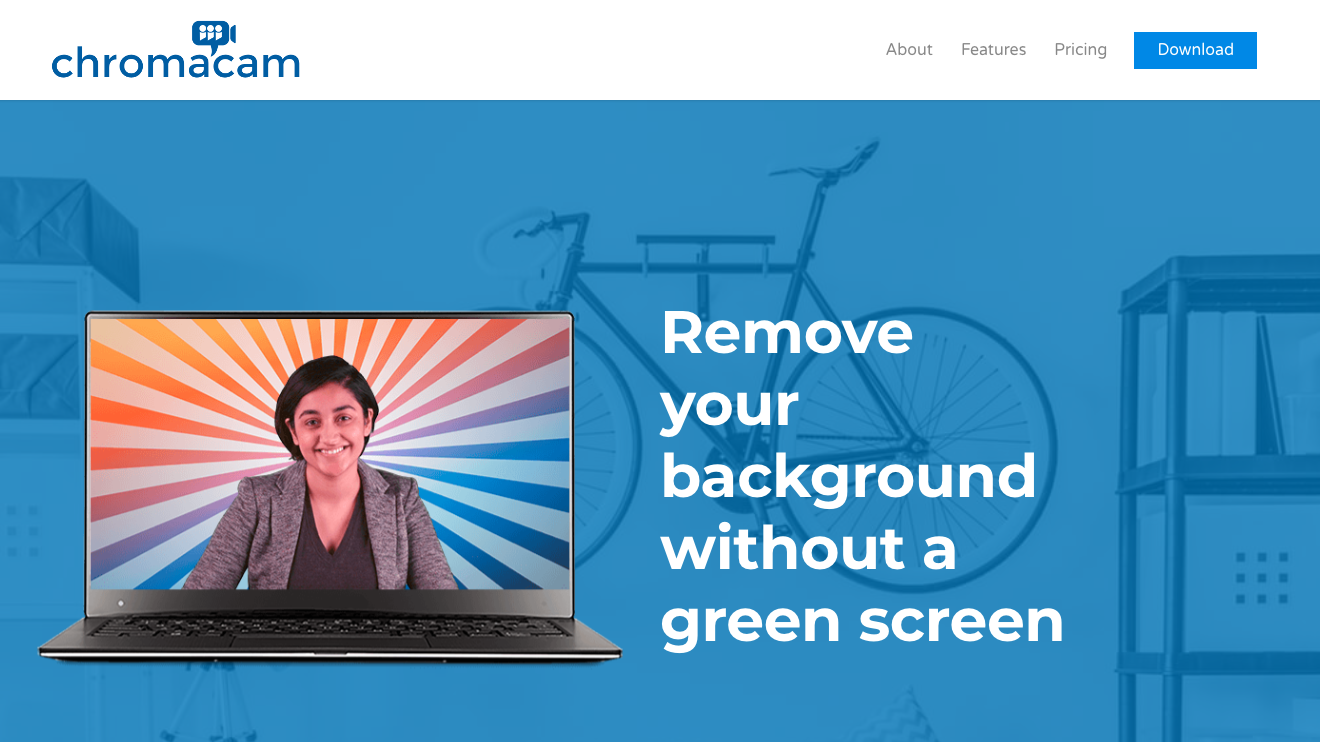 |
| Setelah dipasang, buka aplikasi ChromaCam dan pilih kamera yang akan anda gunakan untuk menjalankan Panggilan Video anda. | 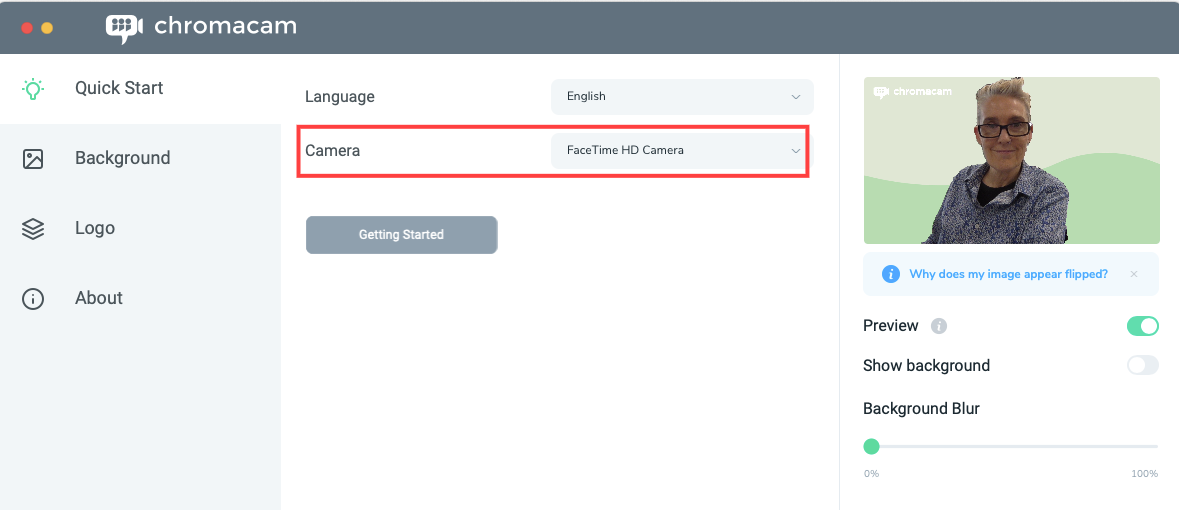 |
| Pilih latar belakang dalam aplikasi ChromaCam - sila pastikan anda menggunakan latar belakang yang jelas dan profesional kerana sebahagian daripadanya kuat, berwarna-warni dan mungkin tidak sesuai untuk perundingan klinikal (bergantung pada klinik anda dan pangkalan pelanggan anda). Sila ambil perhatian: Dengan versi percuma beberapa latar belakang dikunci dan anda juga akan mempunyai logo ChromaCam muncul semasa Panggilan Video anda. |
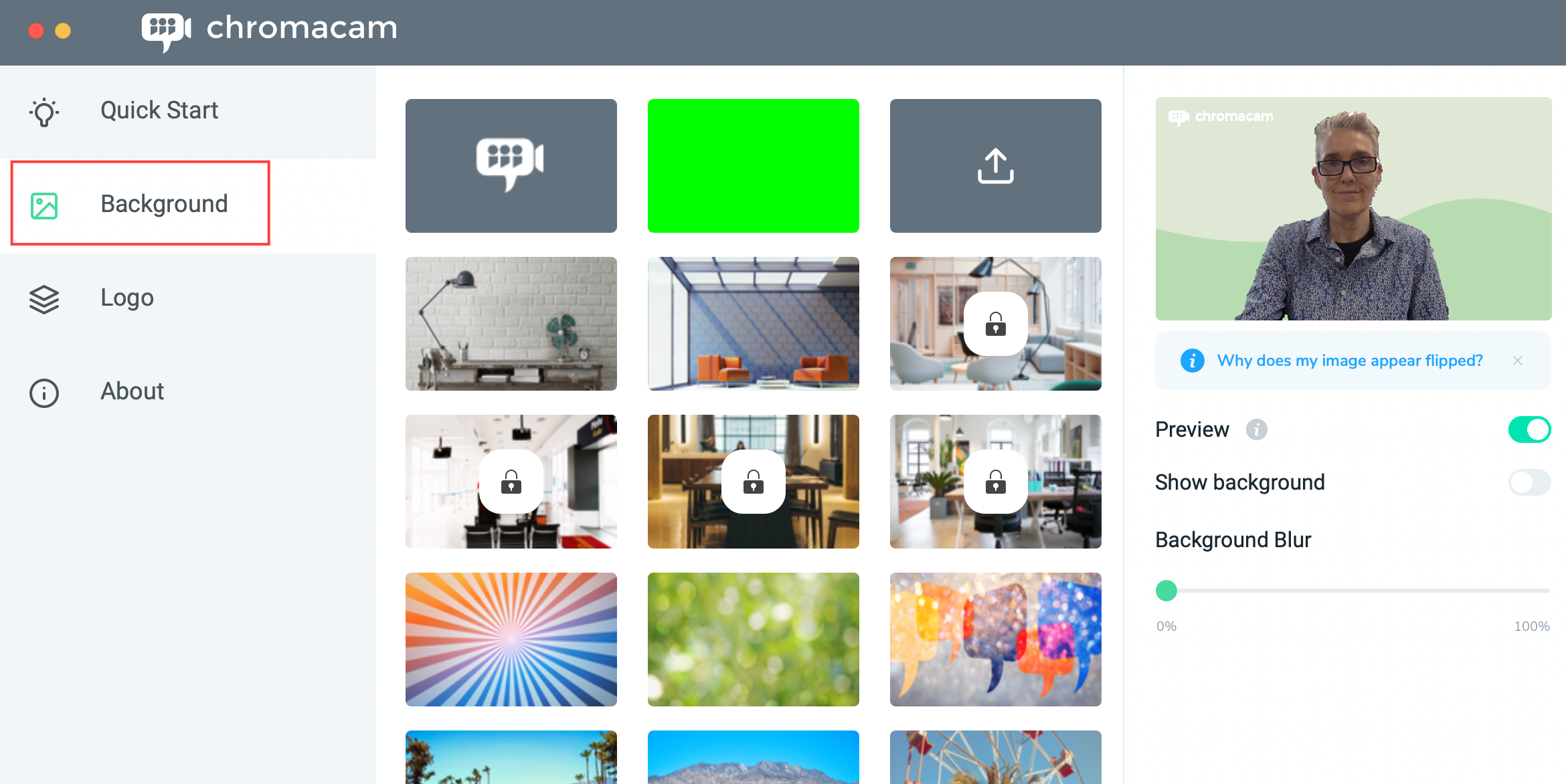 |
| Apabila anda menyertai Panggilan Video dengan pesakit/pelanggan pergi ke Tetapan dalam skrin panggilan dan pilih ChromaCam sebagai kamera anda. Ingat bahawa anda telah menetapkan kamera yang diingini untuk berfungsi dengan aplikasi ChromaCam dan latar belakang pilihan anda sebelum menyertai Panggilan Video anda. Sila Ambil Perhatian: anda boleh kembali ke Apl ChromaCam pada bila-bila masa dan memilih kamera dan latar belakang yang berbeza (jika tersedia), walaupun semasa Panggilan Video anda sedang dijalankan. |
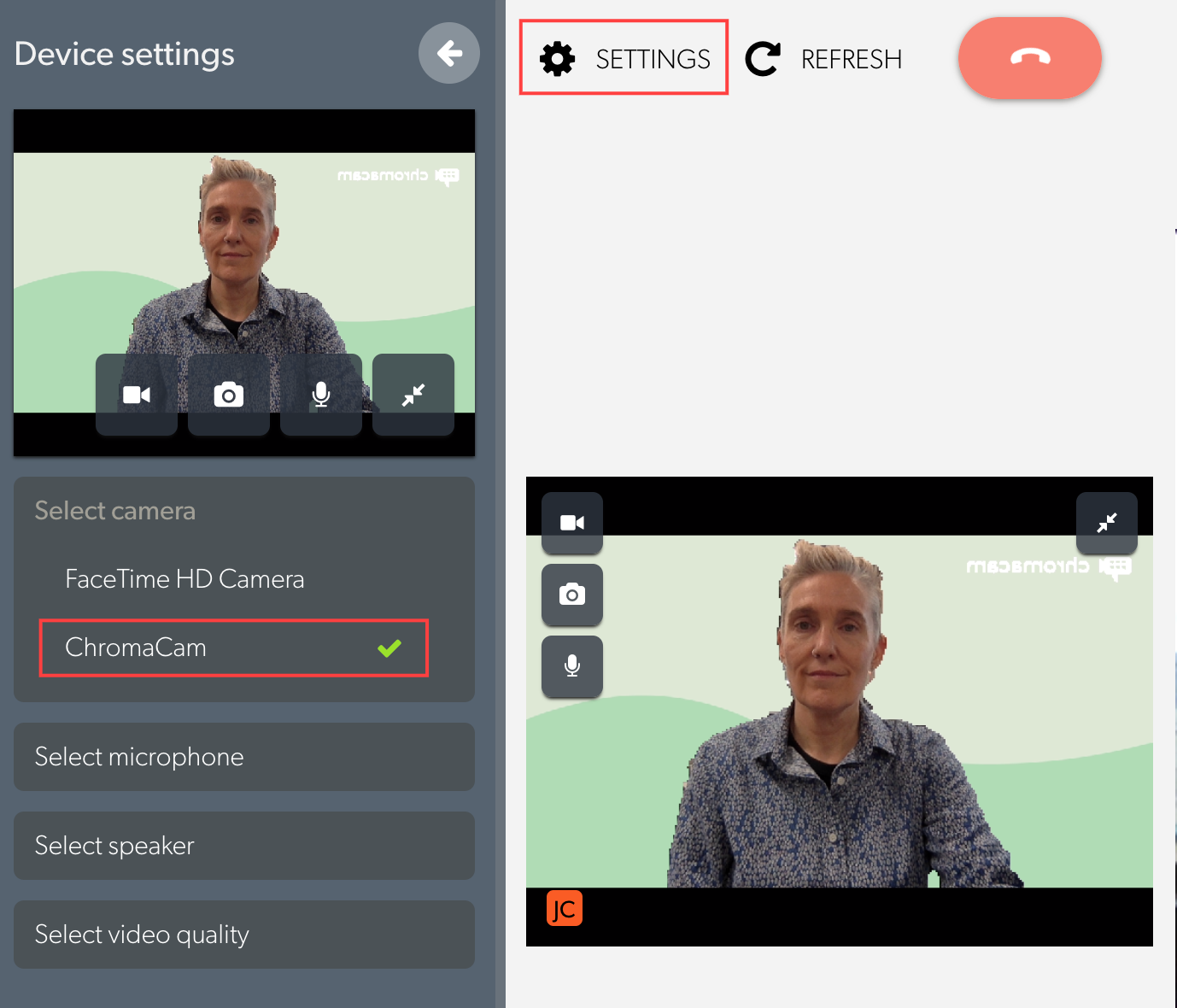 |
| Latar belakang ChromaCam tidak akan memberi kesan pada bahagian penerima (peserta lain), walaupun dengan sambungan internet yang lemah, kerana ia akan menggunakan jumlah data yang sama seperti yang dilakukan tanpa ChromeCam. Menggunakan latar belakang biasa dan bukannya imej boleh membantu kerana ini menghasilkan bit yang kurang berkod untuk imej video kongsi anda. | 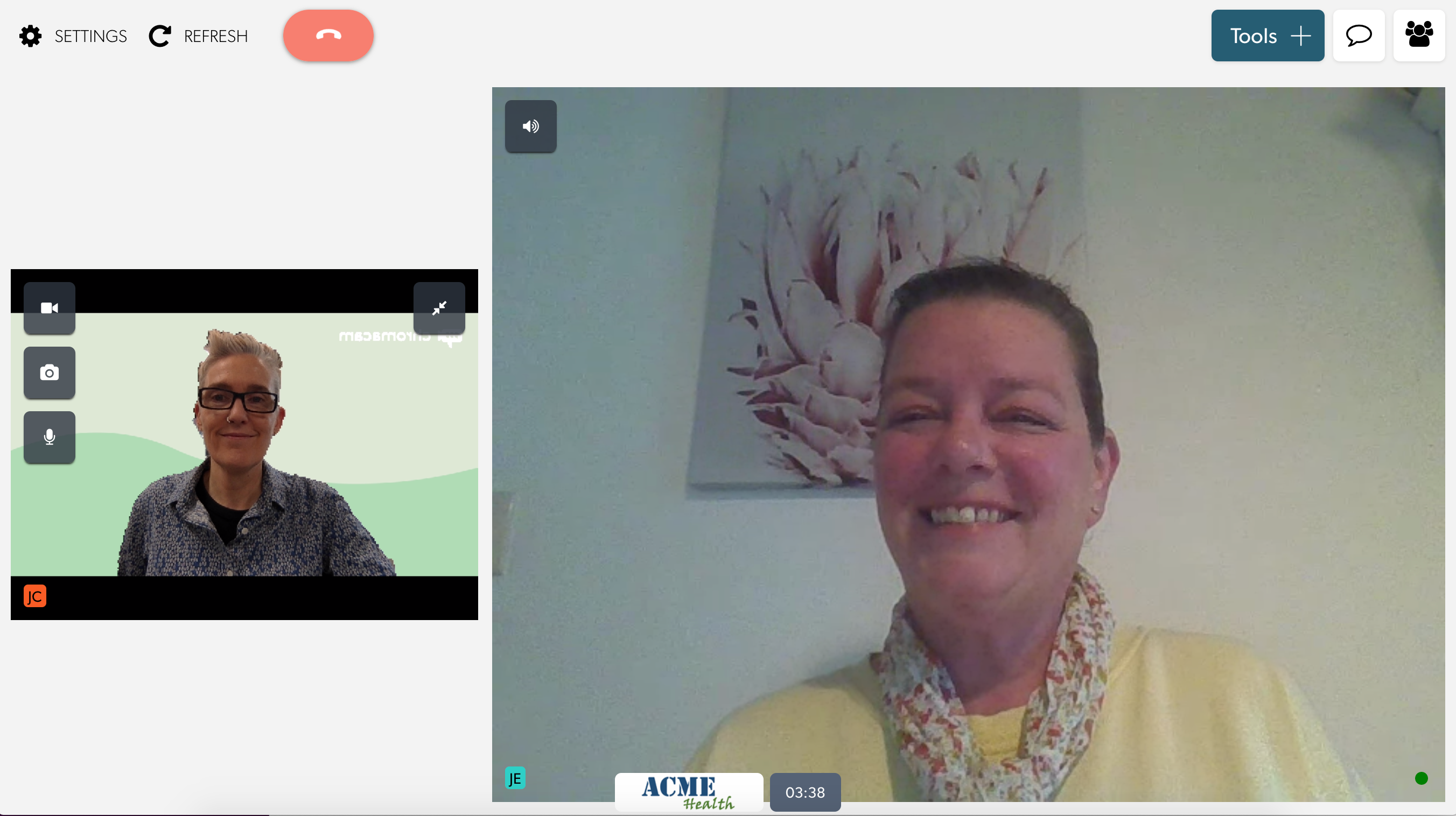 |
XSplit VCam
Alat ini mudah dimuat turun, dipasang, dikonfigurasikan dan mula digunakan.
Sila semak dengan jabatan IT anda untuk membenarkan muat turun aplikasi pada desktop.
Di bawah ialah set ciri XSplit VCam yang tersedia dalam versi percuma:
1. Latar Belakang Kabur
2. Alih keluar latar belakang
3. Latar belakang Imej Tersuai yang boleh dimuat naik
4. Penambahbaikan imej seperti Zum, Tingkatkan Pencahayaan, Pembingkaian Auto, Dayakan HD
5. Pengguna boleh memilih tetapan kualiti yang berbeza.
Muat turun Dari: https://www.xsplit.com/vcam
Keperluan Minimum: https://www.xsplit.com/vcam#:~:text=Minimum%20Requirements
Setelah anda memuat turun dan memasang XSplit VCam:
|
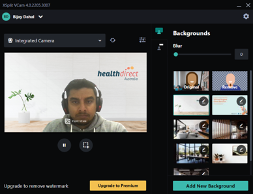 |
|
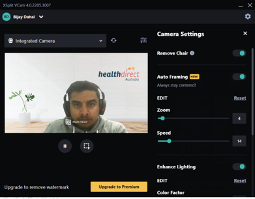 |
|
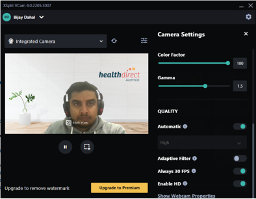 |